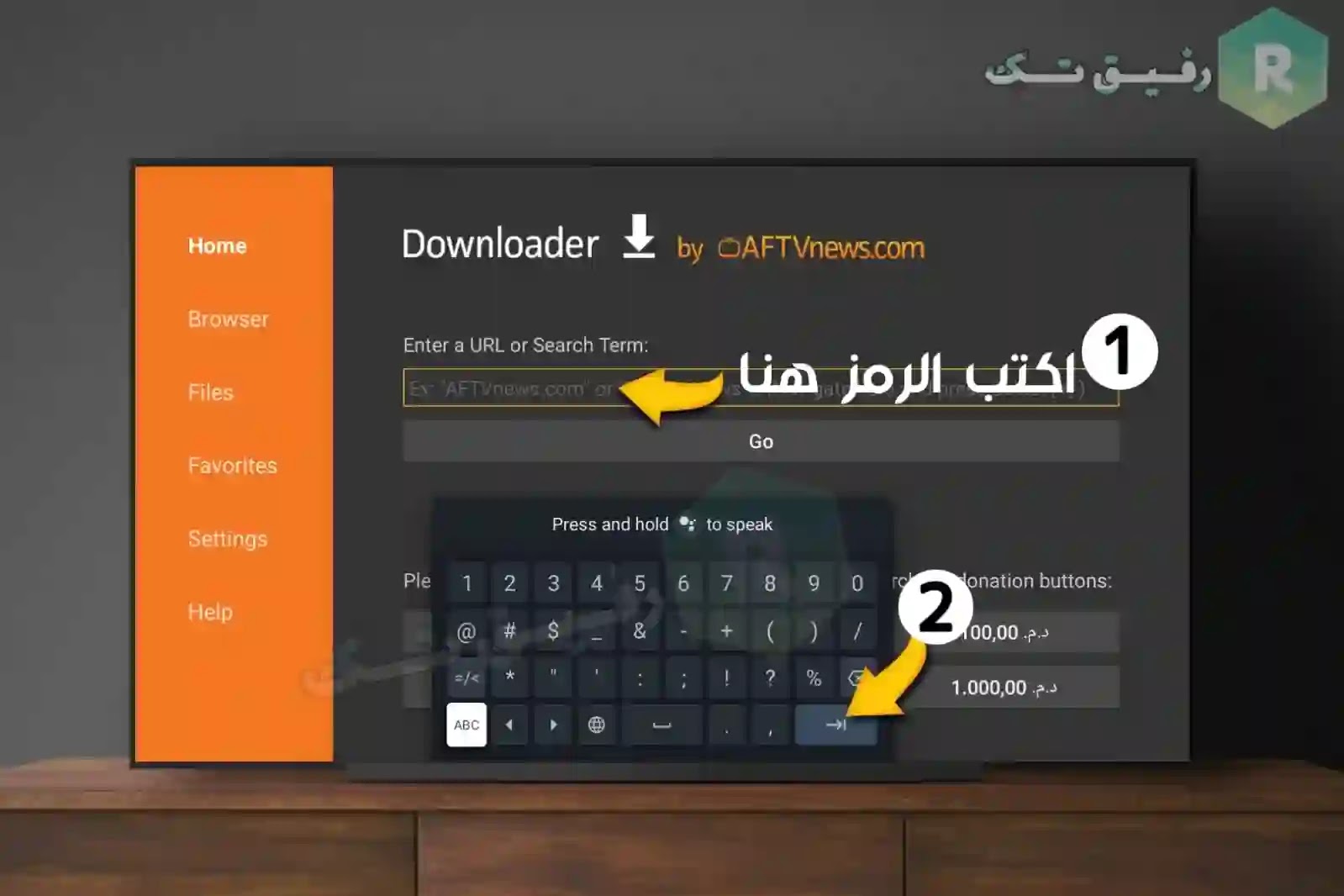هل تواجه صعوبة في الوصول إلى أجزاء من الإصدار القديم من تطبيقك الذي يعمل على Android TV؟ هل تشعر بالحاجة إلى الإدخال باللمس في Android TV الخاص بك؟ أو هل تبحث فقط عن بديل لتطبيق Mouse Toggle الشهير لجهاز التلفزيون الخاص بك؟
تطبيق MATVT Mouse for Android TV Toggle
قام Virresh بعمل رائع وأنشأ MATVT: Android TV Toggle Mouse. يستخدم هذا التطبيق زر المعلومات الموجود على جهاز التحكم عن بعد لتنشيط الماوس الافتراضي.
قام Swen بتغييره لاستخدام زر كتم الصوت لأن مربع Chromecast Google TV / Dynalink لا يحتوي على زر معلومات.
إذا كنت تريد استخدام ماوس افتراضي مجاني على Android TV مفعل بأي زر ، فيرجى اتباع الخطوات أدناه
لماذا يجيب عليك تحميل تطبيق MATVT Apk على اجهزة الاندرويد ؟
يمكن لبعض التطبيقات استخدام الماوس فقط. من خلال هذه العملية ، ستحصل على مؤشر افتراضي يمكنك تحريكه وتمريره وبالطبع النقر فوق العناصر.
تحميل تطبيق MATVT Mouse for Android TV
فيديو توضيحي لخطوات تشغيل الماوس على أجهزة تلفزيون اندرويد Android TV
خطوات تحميل تطبيق MATVT Mouse for Android TV Toggle على أجهزة تلفزيون اندرويد Android TV
من أجل راحتك ، تم توضيح الخطوات التي يجب القيام بها لتنزيل وتثبيت MATVT Mouse for Android TV Toggle بالطريقة الصحيحة في الفقرات التالية من هذه المقالة تابع الخطوات ادناه.
- اولا ، انتقل إلى Google Play على جهاز التلفزيون وابحث عن تطبيق Downloder. بمجرد تثبيته ، قم بتشغيله.
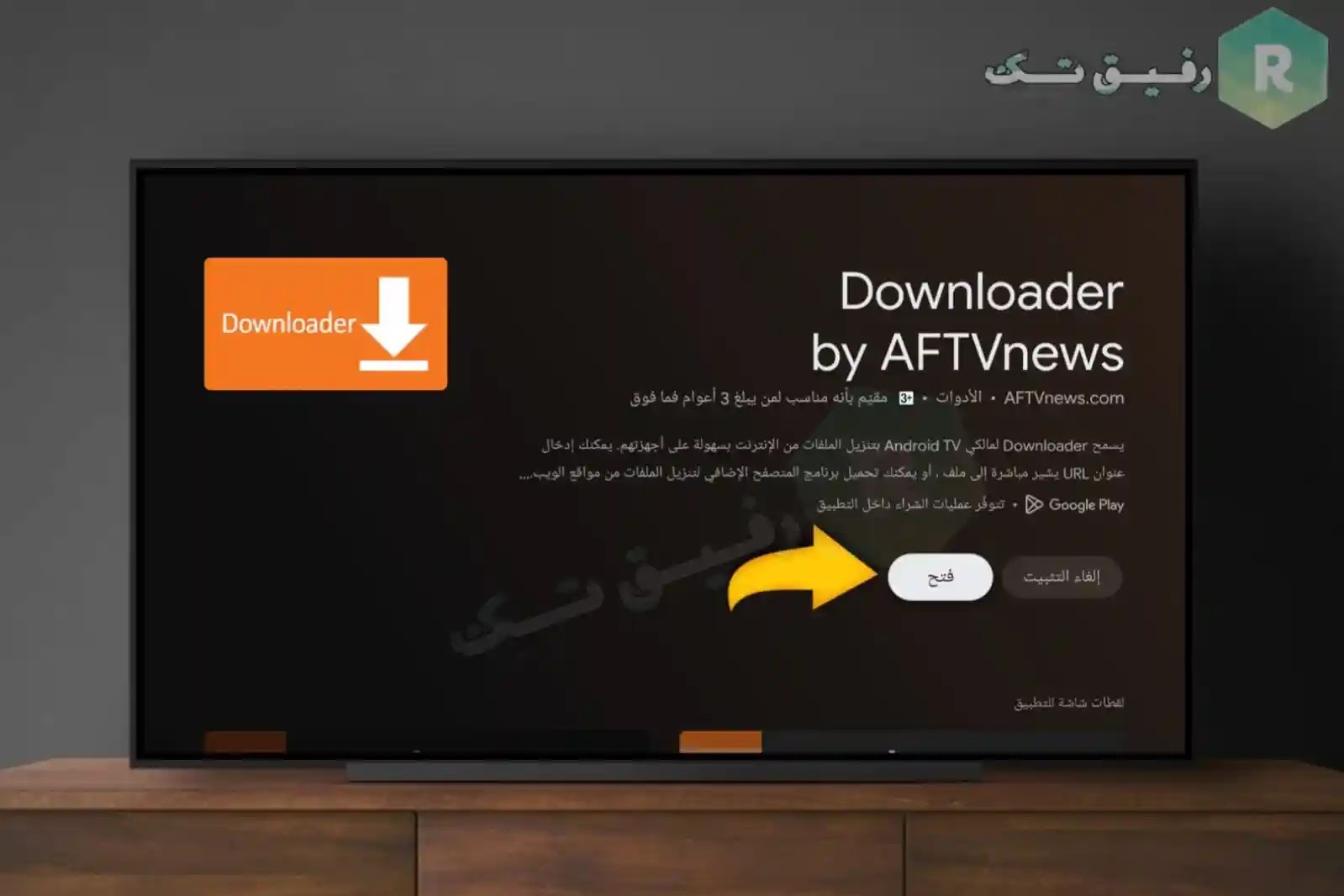
- انتقل الان إلى مربع URL ، وأدخل الرمز 988110 .

- بعد الانتهاء من تثبيت البرنامج ، امض قدمًا وافتح الإعدادات - التطبيقات - التطبيقات الخاصة للوصول إلى "التطبيق " وتعديله
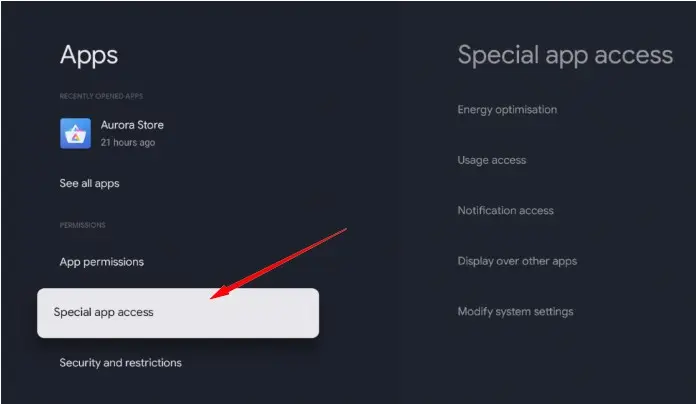
- انقر فوق عرض فوق التطبيقات الأخرى
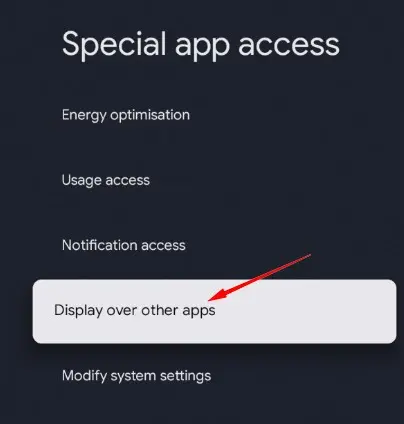
- ابحث عن MATVT في القائمة وقم بتمكين الإذن او الصلاحية كما في لقطة الشاشة ادناه
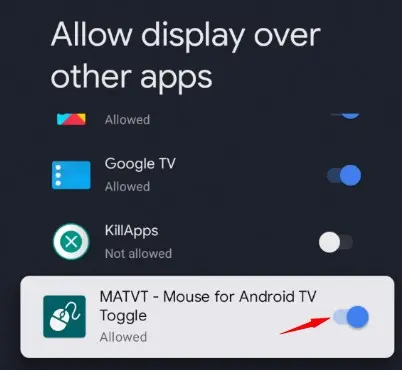
- الان انتقل إلى الإعدادات - النظام وانقر على إمكانية الوصول
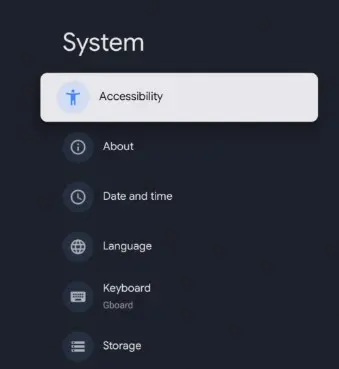
- قم بتمكين الخدمة
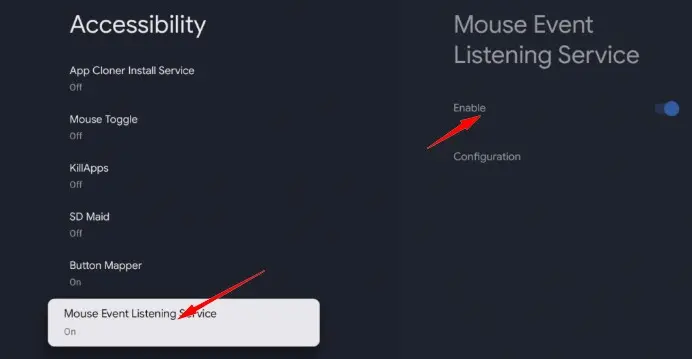
الآن كل ما عليك فعله هو الضغط مع الاستمرار على زر كتم الصوت لمدة ثانيتين ، وسترى خيار الضغط مع الاستمرار على زر درج كتم الصوت في التطبيق لكل من Google Chromecast 4 و Mi Box S. تحقق من الأدوات الأخرى التي تم تقييمها أسفل MATVT Mouse لتبديل زر تفعيل الماوس.
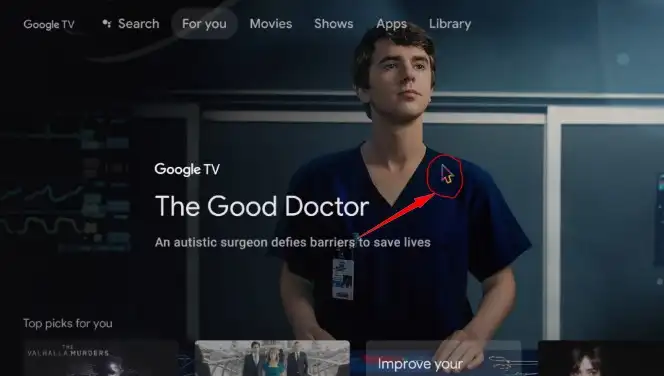
بعد تشغيل الماوس ، يمكنك الدخول في وضع التمرير بالضغط على زر كتم الصوت مرة واحدة. سيؤدي ذلك إلى عمل الماوس كالمعتاد. للخروج من وضع كتم الصوت والعودة إلى وضع الماوس ، اضغط على زر كتم الصوت مرة أخرى. يمكنك أيضًا تحريك الماوس حول جوانب الشاشة ، وهي طريقة سهلة للتنقل عبر الواجهة. لإيقاف تشغيل الماوس الافتراضي ، اضغط مع الاستمرار في قبضتك على زر كتم الصوت لمدة ثانيتين.
- يمكنك الآن إدخال رمز المفتاح لتنشيط الماوس (على سبيل المثال 3 = زر الصفحة الرئيسية ، 284 = درج التطبيق ، 164 = كتم الصوت ، إلخ.)
كيف تستعمل تطبيق MATVT Mouse for Android TV Toggle على أجهزة أندرويد TV:
- اضغط لفترة طويلة على زر التنشيط وسترى مؤشر الماوس
- بعد التنشيط ، سيكون الماوس في وضع المؤشر. يمكنك استخدام dpad لتحريك المؤشر والنقر على الأشياء. إذا وصلت إلى حافة الشاشة ، فسيظهر المؤشر على الجانب الآخر.
- إذا تم الضغط على زر التنشيط نفسه مرة أخرى ، فسوف يدخل في وضع التمرير. اضغط مرة أخرى للعودة إلى وضع المؤشر.
- اضغط لفترة طويلة على مفتاح التنشيط لإيقاف تشغيل الماوس الافتراضي
الأجهزة التي تم اختبارها على الماوس MATVT
- جهاز Nvidia Shield Pro (أستخدم رمز المفتاح 85 ، وهو زر الطاقة لتنشيط الماوس الافتراضي)
- Tivo Stream 4k (لقد استخدمت رمز المفتاح 8 ، وهو المفتاح الأول في جهاز التحكم عن بُعد)
- Chromecast Google TV (لقد استخدمت keycode 3 ، وهو زر كتم الصوت)
- جهاز Dynalink (لقد استخدمت 164 ، هذا هو زر كتم الصوت)
- Mi Box و Mi TV Stick (رمز المفتاح 284 المخصص لزر درج التطبيق)
مطور تطبيق MATVT Mouse for Android TV Toggle
أنشأ Virresh الإصدار الأصلي من هذا التطبيق ، والذي يمكن تنشيطه عبر زر المعلومات في جهاز التحكم عن بُعد. نظرًا لعدم احتواء جميع أجهزة التحكم عن بُعد التي تعمل بنظام Android TV على زر معلومات ، فقد تم تغيير التطبيق لاحقًا لدعم أي أزرار.
تحميل تطبيق MATVT Mouse for Android TV Toggle Apk
رابط تحميل تطبيق MATVT Mod يدعم اجهزة اندرويد TV من (ميديا فاير) ملاحظة- يجب تحميل النسخة المعدلة MATVT Mod التي تدعم تشغيل الماوس على اجهزة اندرويد تي في
أشياء مهمة يجب معرفتها بعد التثبيت
تأكد من أن لديك حق الوصول إلى أذونات التطبيق الخاصة في الإعدادات واسمح لـتطبيق MATVT باستخدام تطبيقات النظام الأخرى. إذا لم تتبع هذه الخطوة وقمت بتنشيط خدمة إمكانية الوصول أولاً ، فلن يمتلك التطبيق الأذونات المطلوبة لإجراء أي عمليات وسيستمر في استهلاك مدخلاتك ، لذلك لن يعمل جهاز التحكم عن بُعد. إذا وجدت نفسك في هذا الموقف ، فيرجى مراجعة الأسئلة الشائعة.
بعد الانتهاء من العمليات المذكورة أعلاه ، يمكنك إدخال إعدادات الوصول وتفعيل خدمة MATVT Mouse for Android TV Toggle الآن لديك الماوس على تلفزيون أندرويد TV الخاص بك